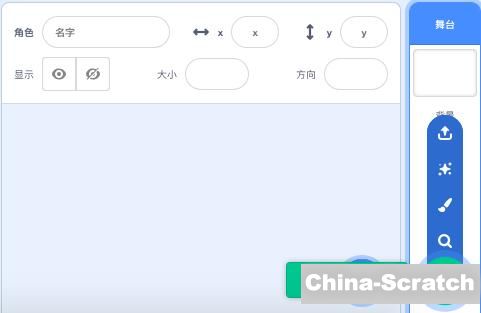资讯内容
Scratch少儿编程如何导出分段素材?
在调色软件Scratch的学习中,同学们常常会碰到各种各样的问题,为了方便大家的学习与交流,我们将部分问题进行了整理与回答。
今天,我们就Scratch如何导出分段素材来做一个学习分享,步骤如下:
1.首先准备好剪辑师给你的项目时间线,准备好原素材、小样、音频。(我这里是Fcp导出的XML时间线,)

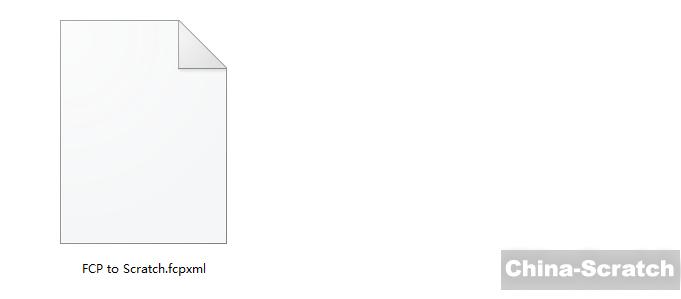
2.打开Scratch,新建一个项目(Fcp to Scratch),建议新建项目时设置好项目名称、分辨率、帧率、色彩空间····
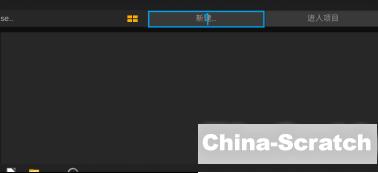
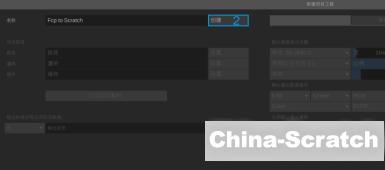
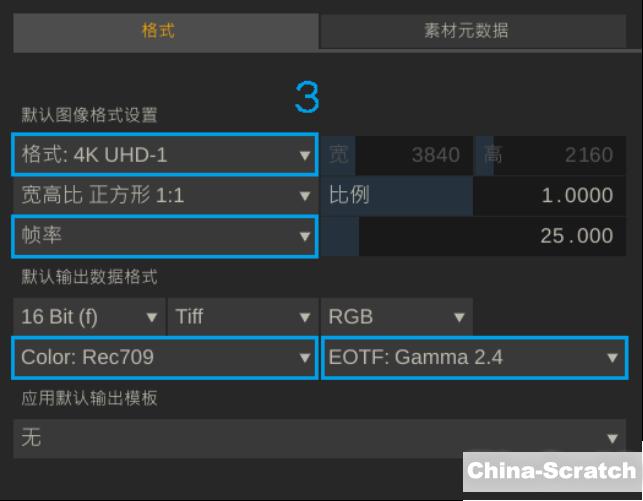
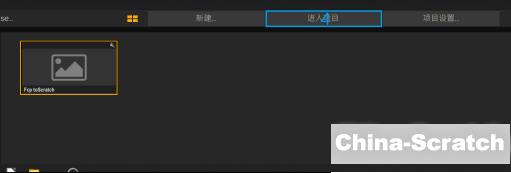
3.点击进入项目,点击编辑修改好时间线名称,我这里修改为2020.04.09
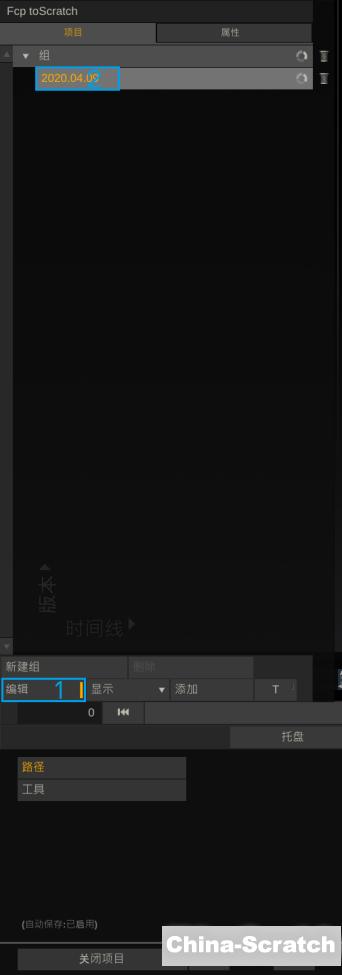
4.点击导入时间线XML,选择好要导入的时间线(Fcp to Scratch),在点击打开。
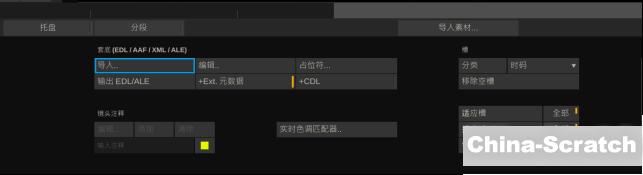
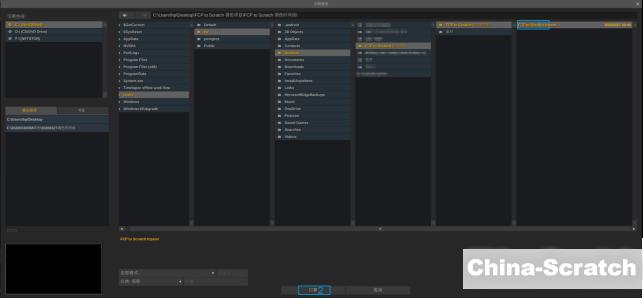
5.选择好套底的素材文件夹,选择好匹配的要素(如:时码匹配、名称匹配····)我这里选择的是名称匹配,你们可以根据自己素材选择。选择好之后点击开始匹配。(关于套底、和套底检测不太清楚的可以继续关注,我们接下来会一一解答,这里就不多做解释)
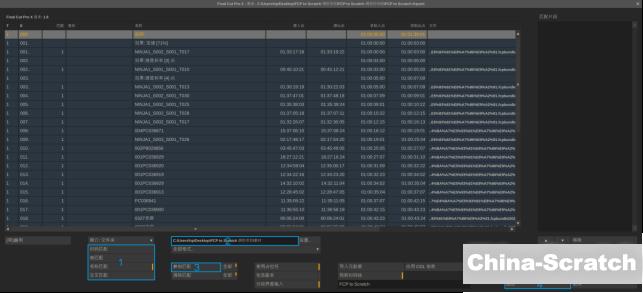
6.点击组合,套底完成。
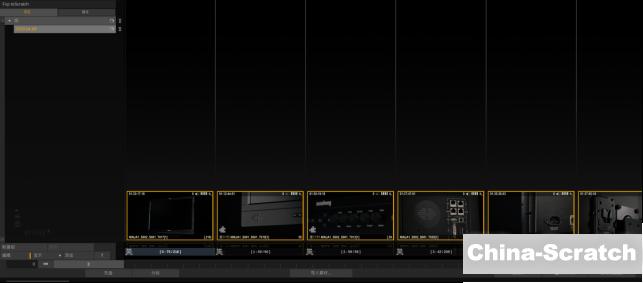
7.切换到调色特效界面,完成调色。(这里为了使大家能够直观的区分,我故意把颜色调整的过一些,请大家理解)

8.切换到输出界面
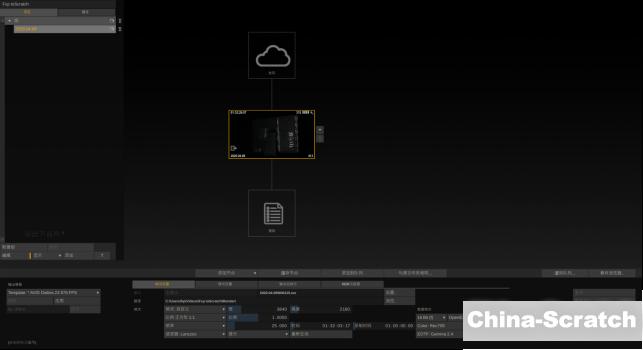
9.添加输出节点,我这里选择添加一个ProRes编码器到节点。
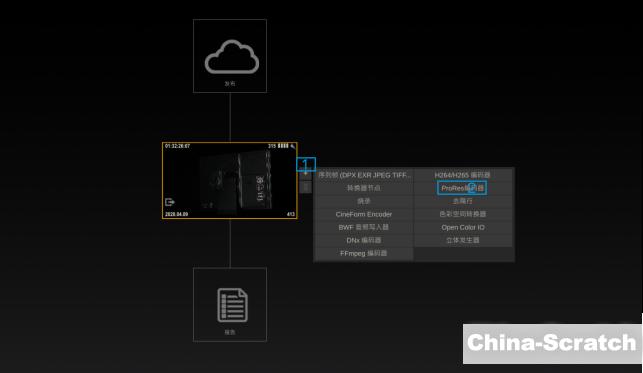
10.选择ProRes编码器的节点,修改节点名称(我这里修改成Scratch to Fcp),然后点击浏览修改输出路径。
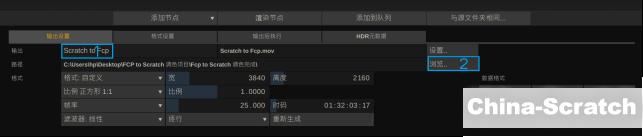
11.修改输出路径,我把文件保存在Fcp to Scratch调色项目文件里面,编写一个文件夹名称,点击创建文件夹,可以在Fcp to Scratch调色项目文件里面得到一个Scratch to Fcp调色完成的文件夹
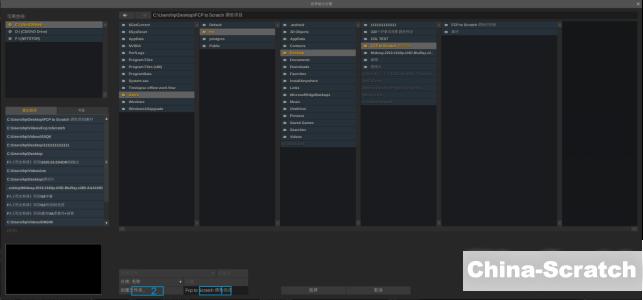
12.选择Scratch to Fcp调色完成的文件夹,点击选择。
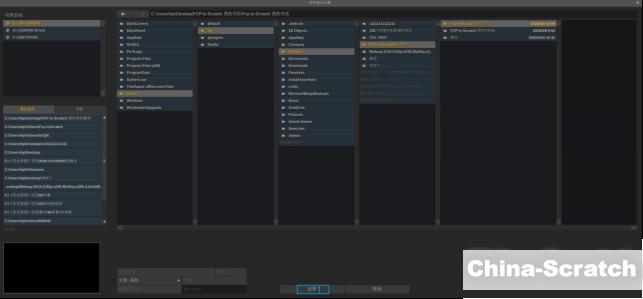
13.点击设置
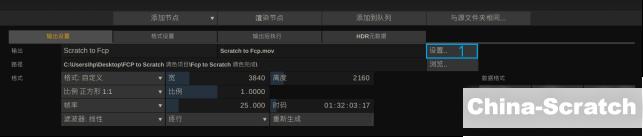
14.修改文件名参数,清除原有通配符#name,保留.#ext。
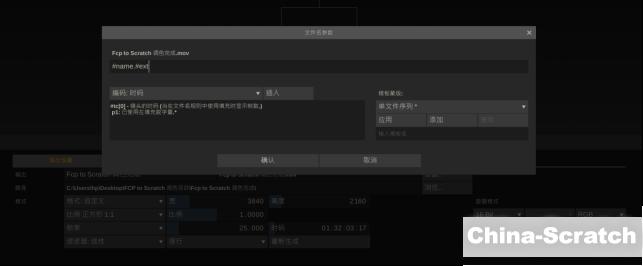
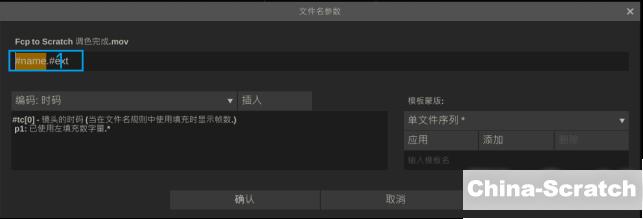
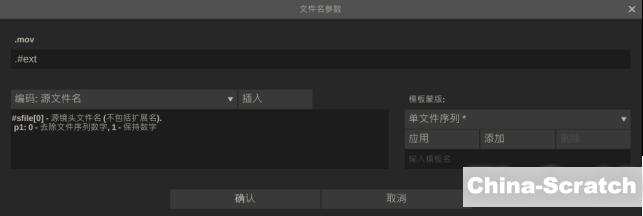
15.点击通配符选择项,选择源文件名,点击插入。然后点击确认。



16.如果点击确认后出现红色文字(文件蒙版不会为序列中的文件建立唯一文件名),说明你的时间线上面有相同的素材在运用。可以再一次插入一个通配符槽数就可以解决了(当然你也可以插入其他的通配符,如果你了解的话)。如果没有出现那恭喜你省去了很多操作,可以直接跳到步骤17。



17.点击格式设置,选择Apple ProRes 422HQ,选择好音频轨道。



18.一切准备就绪,把点击添加到队列,然后点击渲染队列。


19.选择渲染任务,点击开始选中的任务,开始渲染,等渲染完成。


20.渲染完成回到Fcp to Scratch文件夹,就可以看到输出等单个文件了。

看完请大家思考几个问题:
1. 时间线上不同分辨率的怎么导出分段的素材?
2. 时间线上不同帧率的怎么导出分段的素材?
3. 怎么导出带有帧余量的分段素材?
声明:本文章由网友投稿作为教育分享用途,如有侵权原作者可通过邮件及时和我们联系删除